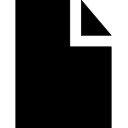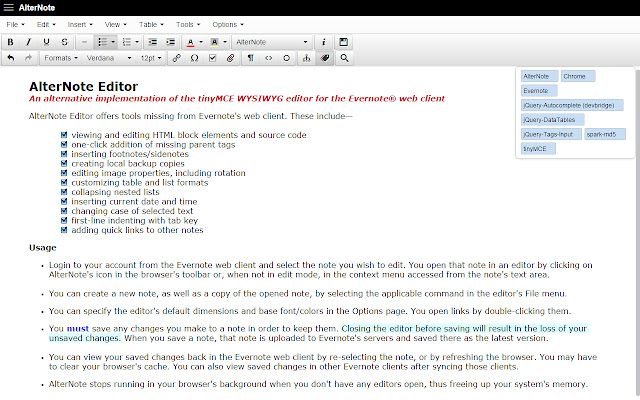AlterNote Editor in Chrome with OffiDocs
Ad
DESCRIPTION
AlterNote Editor offers tools missing from Evernote's web client.
These include— 1. viewing and editing HTML block elements and source code 2. one-click addition of missing parent tags 3. inserting footnotes/sidenotes 4. creating local backup copies 5. editing image properties, including rotation 6. customizing table and list formats 7. collapsing nested lists 8. inserting current date and time 9. changing case of selected text 10. first-line indenting with tab key 11. adding quick links to other notes | Usage | Login to your account from the Evernote web client and select the note you wish to edit.
You open that note in an editor by clicking on AlterNote's icon in the browser's toolbar or, when not in edit mode, in the context menu accessed from the note's text area.
You can create a new note, as well as a copy of the opened note, by selecting the applicable command in the editor's File menu.
You can specify the editor's default dimensions and base font/colors in the Options page.
You open links by double-clicking them.
You must save any changes you make to a note in order to keep them.
Closing the editor before saving will result in the loss of your unsaved changes.
When you save a note, that note is uploaded to Evernote's servers and saved there as the latest version.
You can view your saved changes back in the Evernote web client by re-selecting the note, or by refreshing the browser.
You may have to clear your browser's cache.
You can also view saved changes in other Evernote clients after syncing those clients.
AlterNote stops running in your browser's background when you don't have any editors open, thus freeing up your system's memory.
Additional Information:
- Offered by jashua212
- Average rating : 4.53 stars (loved it)
- Developer This email address is being protected from spambots. You need JavaScript enabled to view it.
AlterNote Editor web extension integrated with the OffiDocs Chromium online